 Office programlarında; hızlı erişim araç çubuğu yani bir kısayol komut paneli bulunur. Bu araç çubuğunda; yinele, geri al, kaydet vb. gibi kısayol tuşları vardır ve örneğin Excel üzerinde çalışırken bu erişim çubuğundaki kısayol araçları, işlerimizi oldukça kolaylaştırmaktadır. Dilerseniz, Excel hızlı erişim araç çubuğu özelleştirme nasıl yapılır? Excel hızlı erişim araç çubuğu nasıl kullanılır? bu içeriğimizde bu konuyla ilgili bilgileri aktarıyor olacağız.
Office programlarında; hızlı erişim araç çubuğu yani bir kısayol komut paneli bulunur. Bu araç çubuğunda; yinele, geri al, kaydet vb. gibi kısayol tuşları vardır ve örneğin Excel üzerinde çalışırken bu erişim çubuğundaki kısayol araçları, işlerimizi oldukça kolaylaştırmaktadır. Dilerseniz, Excel hızlı erişim araç çubuğu özelleştirme nasıl yapılır? Excel hızlı erişim araç çubuğu nasıl kullanılır? bu içeriğimizde bu konuyla ilgili bilgileri aktarıyor olacağız.
AYRICA: Excel Çalışma Kitabı Tema Rengi Değiştirme Nasıl Yapılır?
Excel Hızlı Erişim Araç Çubuğu Özelleştirme Nasıl Yapılır? Hızlı Erişim Araç Çubuğuna Yeni Özellik Ekleme
- Öncelikle, Excel tablosunu açalım ve hızlı erişim araç çubuğunu özelleştirebilmek için, hızlı erişim araç çubuğu ikonuna tıklayalım. Hemen aşağıdaki ilgili görsele bakabilirsiniz.
AYRICA: Excel Dosyasını PDF Dönüştürme Nasıl Yapılır?
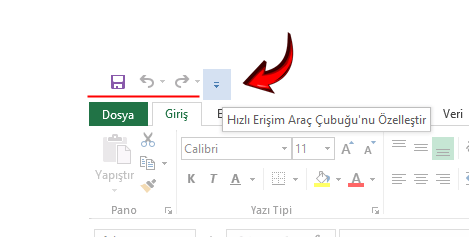
AYRICA: Excel Çalışma Kitabı Şifreleme Nasıl Yapılır? Excel Parola Koyma
- Açılan küçük penceredeki bütün özelliklerin üzerine fare ile gelip tıklayarak, hepsini tek tek işaretleyelim.
AYRICA: Excel Satır ve Sütun Kavramları Nelerdir? Excel'de Kaç Satır Kaç Sütun Kaç Hücre Bulunur?
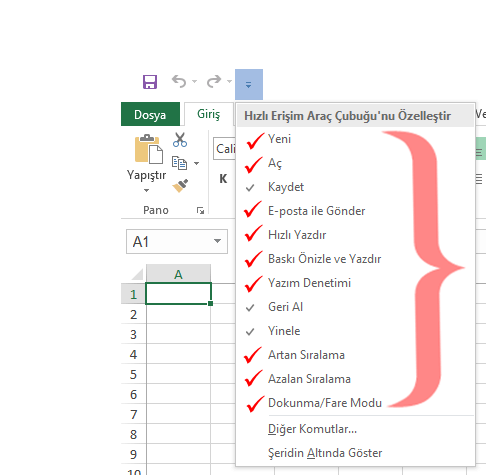
AYRICA: Excel Çalışma Kitabı ve Sayfa Kavramları Nedir?
- İşaretlemiş olduğumuz tüm özelliklerin, hemen aşağıdaki görselde, hızlı erişim araç çubuğuna eklenmiş olduğunu görüyoruz. Bu kısma, daha fazla özellik ekleyebilmek için, yeniden hızlı erişim araç çubuğu ikonuna tıklayalım ve akabinde, ilgili pencereden, “Diğer Komutlar” bölümüne geçiş yapalım.
AYRICA: Excel Kılavuz Çizgilerinin Rengi Nasıl Değiştirilir?
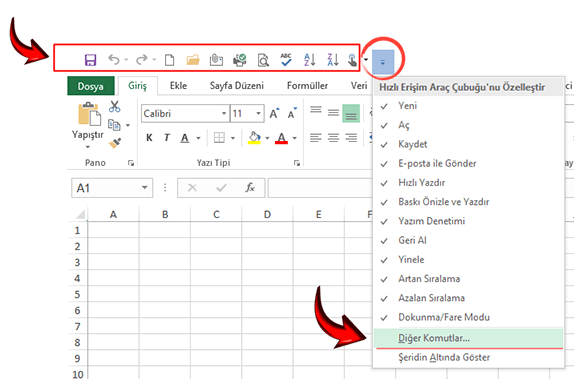
AYRICA: Excel Üst Menü Şeridi Gizleme ve Açma Nasıl Yapılır?
- Diğer komutlar ekranında, sol penceredeki dilediğiniz komutlardan seçiminizi yaptıktan sonra, ortadaki “Ekle” butonuna tıklayarak, hemen sağ pencereye, hızlı erişim araç çubuğuna, ekleme yapabilirsiniz.
AYRICA: Excel Kılavuz Çizgileri Kaldırma Nasıl Yapılır?
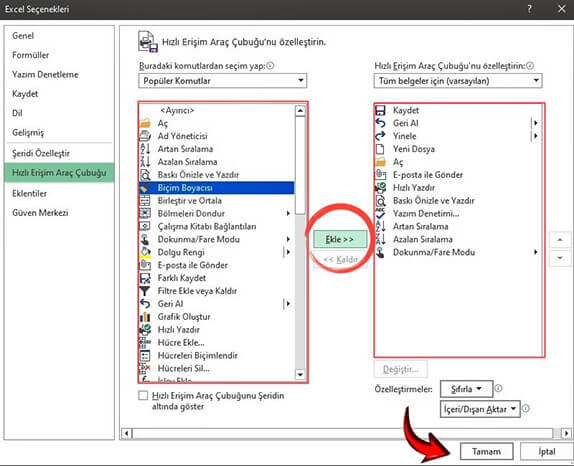
AYRICA: Excel Resimleri Dışarıya Aktarma Nasıl Yapılır? Tek Seferde Tüm Resimleri Dışarıya Aktarma
- Excel hızlı erişim araç çubuğu şeridine, dilerseniz daha fazla kısayol komutu ekleyebilirsiniz. Bunun için, “Buradaki komutlardan seçim yap” bölümüne tıklayın.
AYRICA: Excel Tablosunda Liste Adı Düzenleme Nasıl Yapılır? Metin Düzenleme Nasıl Yapılır?
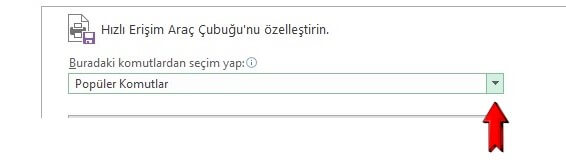
AYRICA: Excel Tablosunda Resmin Arka Planını Kaldırma Nasıl Yapılır?
- Akabinde ise, “Tüm Komutlar” ya da dilediğiniz komut başlıklarını seçerek, dilediğiniz özellikleri seçebilirsiniz. Her komut başlığının altında, o komutun kendisine ait alt komutları bulunur. Seçenekleri, dilediğiniz gibi gözden geçirebilirsiniz.
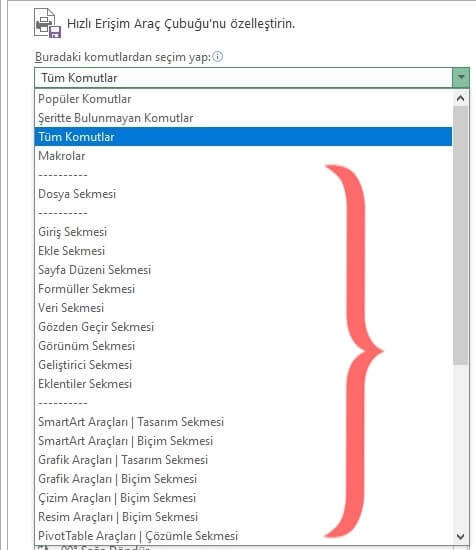
- İlgili herhangi bir özelliği kaldırmak için ise, sağ penceredeki kaldırmak istediğiniz özelliği seçtikten sonra, seçim sonrasında aktifleşen, “Kaldır” butonuna tıklamanız yeterli olacaktır.
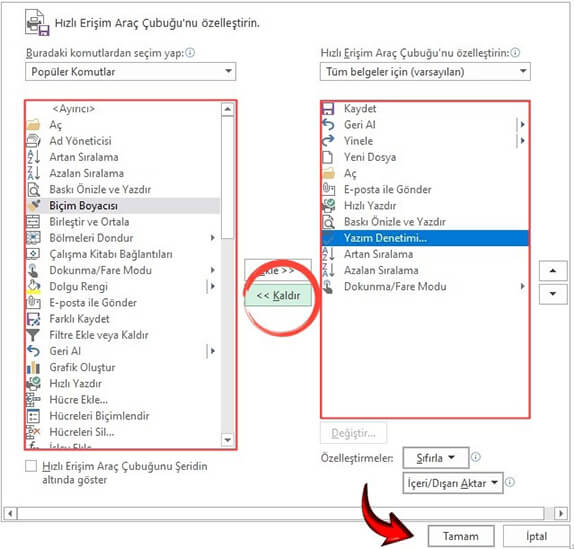
- İlgili herhangi bir özelliği, kısayoldan kaldırmak için ise, hızlı erişim araç çubuğu üzerinde, o özelliğin üzerine gelip sağ tık yapın.
- Akabinde ise, “Hızlı Erişim Araç Çubuğu’ndan Kaldır” seçeneğine tıklayın. Hepsi, bu kadar…
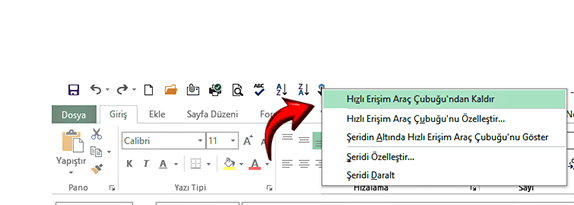
Bu içeriğimizde sizlerle, Excel hızlı erişim araç çubuğu özelleştirme nasıl yapılır? Hızlı erişim araç çubuğu nasıl kullanılır? Hızlı erişim araç çubuğuna yeni özellik nasıl eklenir? detayları ile aktarmak istedik. Değerlendirmek isteyen Excel kullanıcıları için, yararlı olmasını temenni ediyoruz.












Yorum bulunmamaktadır.